71 lines
3.5 KiB
Markdown
71 lines
3.5 KiB
Markdown
---
|
||
title: OMV & Kodi 安装笔记
|
||
date: 2023-07-11 15:59:33
|
||
excerpt:
|
||
tags:
|
||
rating: ⭐
|
||
---
|
||
|
||
# 方案参考
|
||
## 打造家庭一体化Nas+HTPC:基于OMV+kodi的解决方案-Part2
|
||
[打造家庭一体化Nas+HTPC:基于OMV+kodi的解决方案-Part2](https://post.smzdm.com/p/678921/)
|
||
### (1)安装X图形化界面
|
||
(本人
|
||
使用比较小巧的xfce4,也可以自选其它桌面)
|
||
|
||
```bash
|
||
apt-get install xorg xfce4 xinit lightdm
|
||
```
|
||
其中lightdm用来管理自动登录。
|
||
|
||
### (2)安装Kodi本体
|
||
```bash
|
||
apt-get install kodi
|
||
```
|
||
|
||
安装完毕后输入 **startxfce4** 进入虚拟桌面:
|
||
[](https://post.smzdm.com/p/ax5w5m4/pic_4/)
|
||
进入xfce桌面,选择默认布局
|
||
[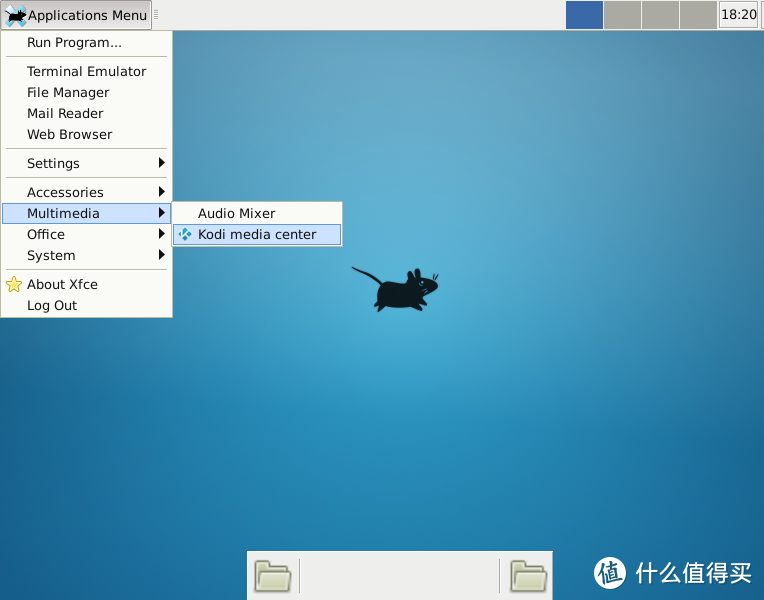](https://post.smzdm.com/p/ax5w5m4/pic_5/)
|
||
### (4)设置自动启动
|
||
作为一个懒人,自然希望开机以后,不用登录,不用输密码就能自动打开kodi,那么就需要搞清楚开机到启动kodi之间Nas都要干些什么。流程:通电开机—账号登录—启动X界面—启动kodi。那么
|
||
|
||
1.自动启动kodi
|
||
**usera[dd](https://pinpai.smzdm.com/102135/) –m –s /bin/bash kodiuser** 创建一个名为kodiuser的用户
|
||
[](https://post.smzdm.com/p/ax5w5m4/pic_11/)
|
||
进入网页管理端,就能找到kodiuser了。
|
||
[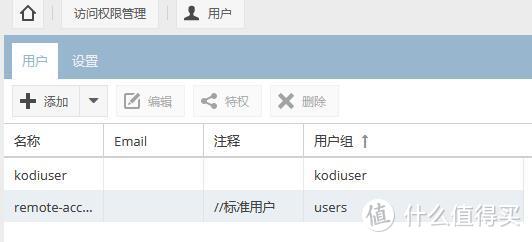](https://post.smzdm.com/p/ax5w5m4/pic_12/)
|
||
把kodiuser添加进audio和video用户组,并设置密码。
|
||
[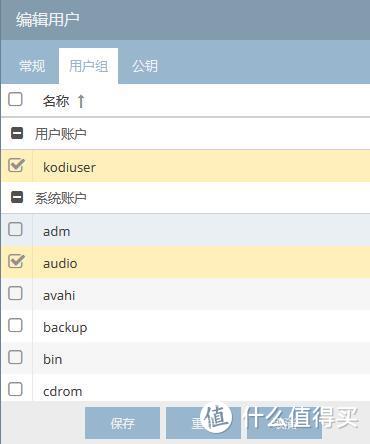](https://post.smzdm.com/p/ax5w5m4/pic_13/)
|
||
|
||
重启。这里的帐户不要输,会自动跳转到Xfce4。
|
||
[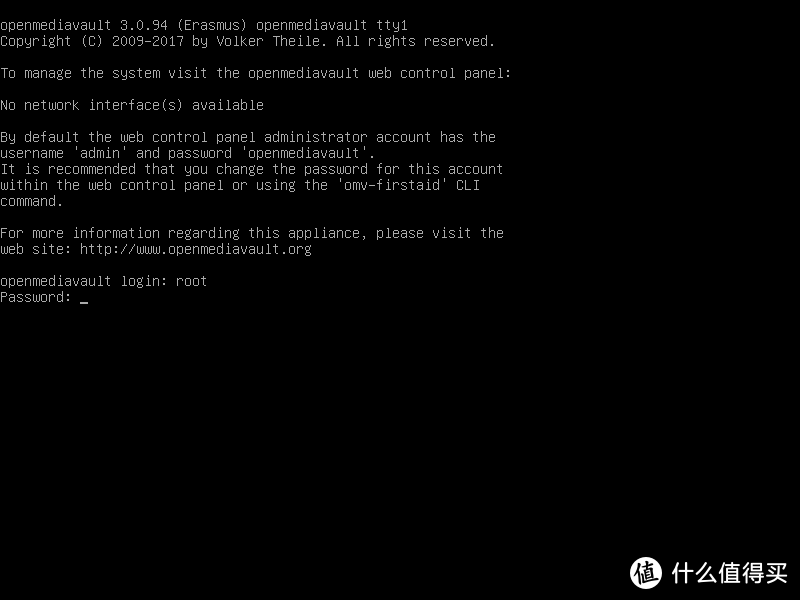](https://post.smzdm.com/p/ax5w5m4/pic_14/)
|
||
|
||
在右上角设置为启动kodi。
|
||
[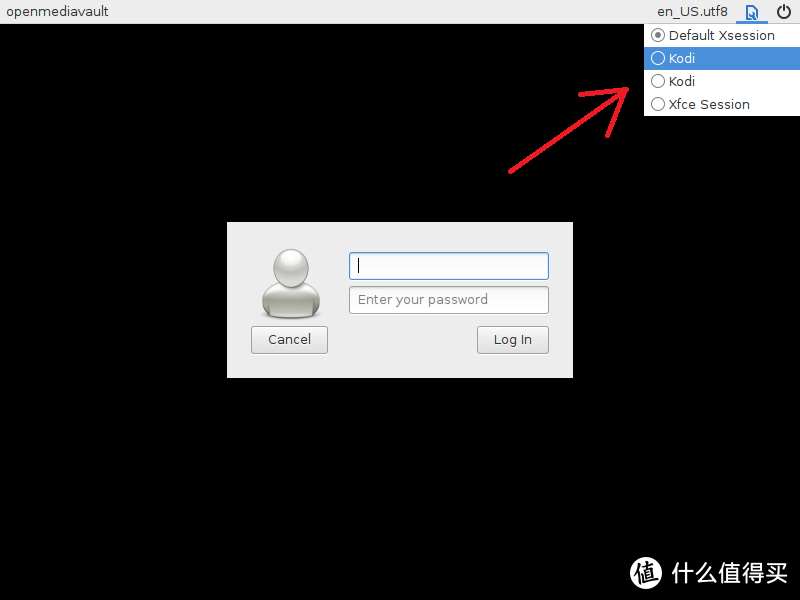](https://post.smzdm.com/p/ax5w5m4/pic_15/)
|
||
|
||
建议登录一下确认效果。
|
||
|
||
**2.自动登录X界面**
|
||
|
||
|
||
|
||
[](https://post.smzdm.com/p/ax5w5m4/pic_16/)
|
||
|
||
**vi /etc/lightdm/lightdm.conf** 修改配置文件
|
||
|
||
[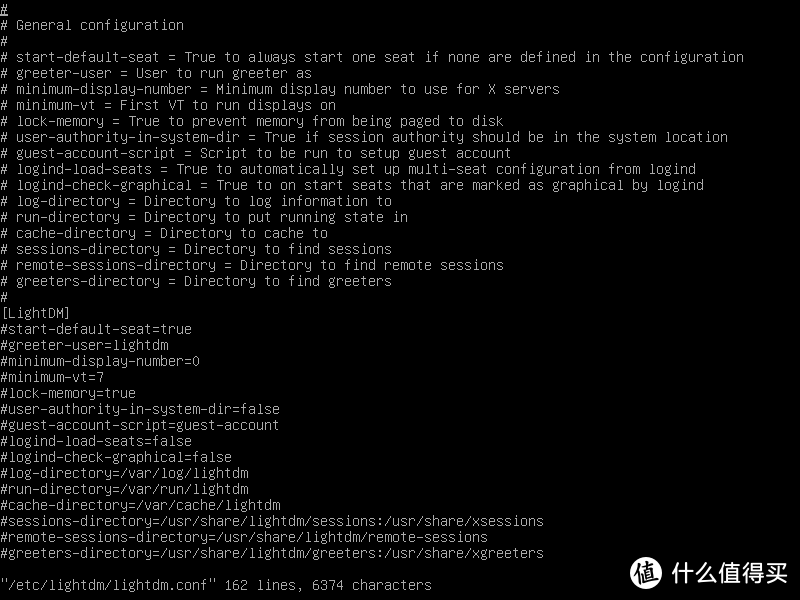](https://post.smzdm.com/p/ax5w5m4/pic_17/)
|
||
|
||
文件比较长,下滚找到autologin一栏
|
||
|
||
[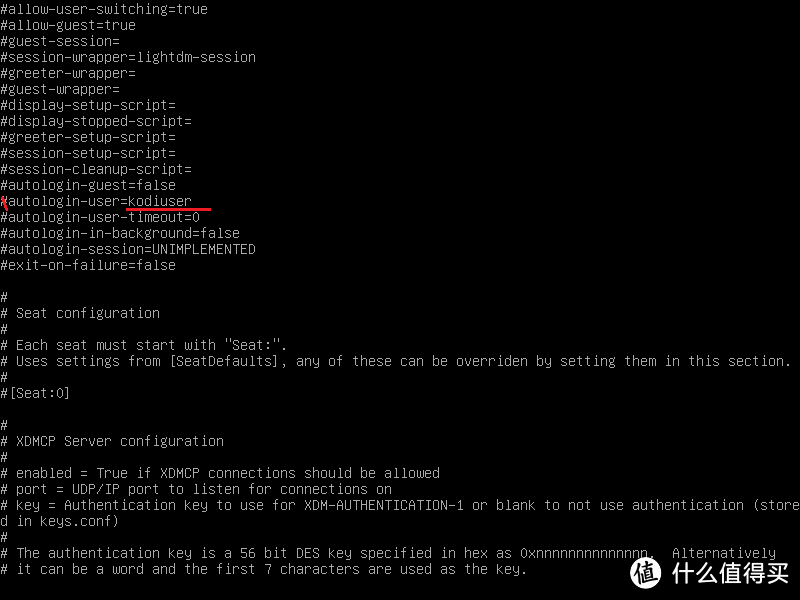](https://post.smzdm.com/p/ax5w5m4/pic_18/)
|
||
|
||
填上用户名,用delete键删掉这行前面的#号
|
||
输入 **:wq** 保存退出。
|
||
重启,应该会直接跳出kodi界面。
|
||
|
||
## OpenMediaVault搭配Kodi,一次性解决家用NAS和HTPC设置问题
|
||
[OpenMediaVault搭配Kodi,一次性解决家用NAS和HTPC设置问题](https://post.smzdm.com/p/akmr2w9e/)
|
||
|
||
## Kodi其他安装命令
|
||
apt install kodi kodi-bin |